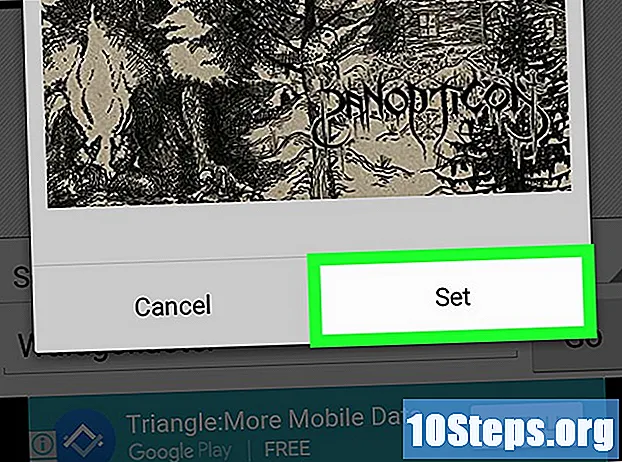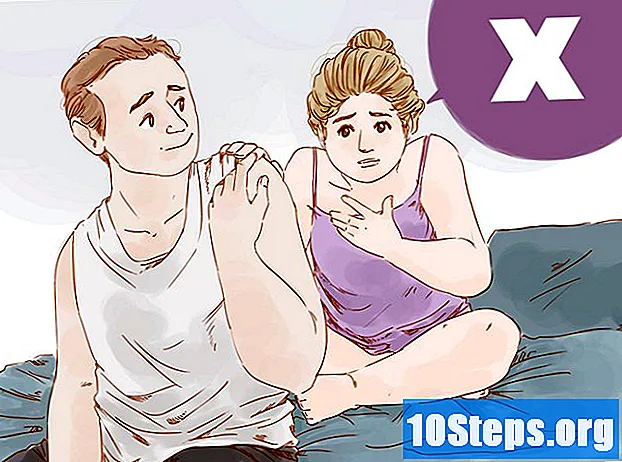Content
Altres seccionsAquest wikiHow us ensenya a transferir el vostre sistema operatiu a un SSD en PC o Mac. Abans de poder transferir el sistema operatiu (sistema operatiu) a un disc dur nou, heu de connectar-lo a l'ordinador. Si el vostre ordinador té espai, podeu instal·lar el nou SSD al costat del vostre disc dur antic a l’interior de l’ordinador. Si l’ordinador no té espai, haureu de comprar un kit de carcassa que us permetrà connectar el nou SSD externament. Després, haureu d’utilitzar un programari de tercers per transferir el contingut de la unitat actual de l’ordinador al nou SSD.
Passos
Mètode 1 de 2: al Windows
al costat del disc dur amb la instal·lació de Windows. Macrium Reflect mostra tots els discs durs que teniu instal·lats a l'ordinador. Totes les particions de la unitat apareixen a la mateixa fila. Feu clic a la casella de selecció situada a l'esquerra de la fila per seleccionar totes les particions del disc dur.

. Es mostrarà un menú emergent al costat del menú Inici.
. És l’aplicació que té una icona blava i blanca amb un rostre somrient.
Tipus Utilitat de disc a la barra de cerca i obriu la Utilitat de disc. La barra de cerca es troba a l'extrem superior dret del cercador. Si escriviu "Utilitat de disc", es mostrarà l'aplicació Utilitat de disc. Té una icona que s’assembla a un disc dur amb un estetoscopi. Feu clic en aquesta aplicació tan aviat com aparegui.

Seleccioneu el disc SSD. El disc SSD apareix a la barra lateral situada a l'esquerra, a "Extern". Normalment, apareixerà sota el nom del fabricant.
Feu clic a Esborra. Es troba a la part superior de la utilitat de disc al centre.
Escriviu un nom nou per al disc dur (opcional). Per defecte, el nou SSD conservarà el nom original que li va donar el fabricant. Si voleu donar-li un nom nou, escriviu-lo al quadre "Nom".
Seleccioneu "APFS" o "Mac OS Extended (Journaled)". Si utilitzeu MacOS High Sierra, seleccioneu APFS al menú desplegable anomenat "Format". Si feu servir una versió anterior de Mac OS, seleccioneu "Mac OS Extended (Journaled)" al menú desplegable.
Feu clic a Esborra. Es troba a l'extrem inferior dret de l'eina Utilitat de disc. Això esborra el disc SSD i el forma.
Anar a https://www.shirt-pocket.com/SuperDuper/ en un navegador web. SuperDuper és un programa senzill i gratuït que us permet clonar el disc dur a Mac.
Feu clic a descarregar. Es troba a la columna de la part dreta de la pàgina, a sota del text en negreta que diu "Baixa ara". Descarregueu l'instal·lador de Super Duper.
Instal·leu Super Duper. Seguiu els passos següents per instal·lar SuperDuper:
- Feu clic a "SuperDuper! .Dmg"al navegador web o a la carpeta" Baixades ".
- Feu clic a Acordar.
- Feu doble clic SuperDuper! .App
- Si se us pregunta si esteu segur que voleu obrir SuperDuper! .App, feu clic a Obert.
- Feu clic a Instal·la a "Aplicacions".
Obre Super Duper. Super Duper s'obre automàticament un cop instal·lat. Si actualment no està obert, podeu obrir-lo a la carpeta "Aplicacions" del Finder.
Seleccioneu el disc dur actual del vostre Mac a "Copia". Utilitzeu el menú desplegable de "Copia" per seleccionar el disc dur actual del vostre Mac.
Seleccioneu l'SSD al costat de "a". Utilitzeu el menú desplegable situat al costat de "a" per seleccionar l'SSD.
Seleccioneu "Còpia de seguretat: tots els fitxers". Utilitzeu el menú desplegable situat al costat de "utilitzant" per seleccionar "Còpia de seguretat: tots els fitxers".
Feu clic a Copia ara. És el botó blau que apareix a la part inferior de Super Duper quan heu seleccionat una unitat "Copia" i una unitat "a".
Escriviu la contrasenya d’usuari. Haureu d’escriure la contrasenya d’usuari per copiar el disc dur a un nou SSD.
Feu clic a Copia. Això confirma que voleu copiar el contingut del disc dur del vostre Mac a un SSD nou. Aquest procés pot trigar unes quantes hores a completar-se.
Feu clic a D'acord. Aquest botó apareix un cop finalitzat el procés de clonació.
Instal·leu el disc SSD al vostre Mac. Aquest procés és diferent segons el model de Mac. Si necessiteu ajuda, porteu el Mac a un proveïdor de serveis autoritzat d'Apple.